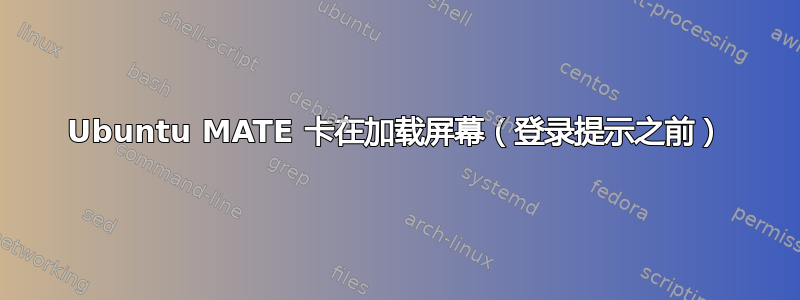
正如标题中提到的,我启动我的电脑并选择我拥有的 Ubuntu 操作系统,然后它卡在无限加载屏幕上。
我尝试将 nomodeset 设置为附加到 grub,但这对我没有帮助。有什么建议么?
在加载屏幕上单击“Escape”以获取有关系统操作的一些信息的提示后,我发现了以下内容:
[ OK ] Starting User Runtime Directory /run/user/...
[FAILED] Failed to start Light Display Manager
See 'systemctl status lightdm.service' for details
[ OK ] Finished User Runtime Directory /run/user/... .
Starting User Manager for UID 10000...
[ OK ] Started User Manager for UID 10000...
[ OK ] Stopped Light Display Manager.
Starting Light Display Manager.
Starting RealtimeKit Scheduling Policy Service.
[ OK ] Started RealtimeKit Scheduling Policy Service.
[FAILED] Failed to start Light Display Manager.
Starting Light Display Manager...
[FAILED] Failed to start Light Display Manager.
See 'systemctl status lightdm.service' for more details.
然后继续显示上述失败的启动 Lightdm 消息。在提示的最后,我看到
A start job is running for Hold until the boot process finishes up ( <mins> / no limit)
<mins>我猜无限加载过程开始的时间是多少
alt另外,我尝试通过 ( + ctrl+ f1/ )提示终端f2来查看文件,但我无法获得任何类型的终端。它只是带我回到加载屏幕,然后回到消息。
但是,如果我重新启动计算机,然后从操作系统选择菜单中选择 ubuntu 的高级选项,我可以获得 root shell 提示。但我无法访问互联网,因为我尝试运行 sudo 升级但获取失败。
那么如何在没有网络的情况下解决这个问题呢?
答案1
那么主要的问题是显示管理器无法正常工作。您可以找到有关此主题的最常见的解决方案/建议(例如,[1],[2])确实向您推荐(除其他外)dpkg reconfigure该lightdm软件包。但为此,您需要一些终端提示。
如上所述,我无法使用ctrl+ alt+ f1/访问任何类型的终端f2。我实际上所做的是在恢复模式下访问 ubuntu,并从那里获得根终端,以便继续重新配置 lightdm 软件包。
#root我以 a身份登录后sudo dpkg-reconfigure lightdm,然后重新启动了我的机器。错误仍然存在,因此我尝试完全删除然后重新安装显示管理器。我遵循相同的步骤,Ubuntu Recovery mode从操作系统选择菜单中进行选择,然后enable networking在打开根终端之前进行选择,以便建立网络连接并能够获取软件包。
看来我此时已经打开了潘多拉魔盒。有一个错误(请参阅[3],[4])在恢复模式下,虽然我使用的是 UbuntuMATE 20.04 并且该错误涉及旧版本的内核,但显然它仍然存在(?)。所以...我首先必须手动启用系统的网络。
我删除了 ( sudo rm) 的悬空链接/etc/resolv.conf -> /run/resolvconf/resolv.conf,然后创建了另一个解析配置文件文件位于 /etc/dir 并包含有效的 DNS 服务器。我保存了文件并重新启动了网络管理器。之后我尝试ping 8.8.8.8并得到了回应。
# resolv.conf file
nameserver 8.8.8.8 # primary DNS server for Google DNS
nameserver 8.8.4.4 # secondary DNS server for Google DNS
由于我现在可以访问互联网,所以我执行了以下操作:
sudo apt purge xorg lightdmsudo apt autoremovesudo apt install xorg lightdm
重新启动机器后,我能够成功登录。


